Rendszervédelem és visszaállítás Windows 7 rendszerben
A rendszervédelem azokat a helyreállítási pontokat hozza létre, amelyekben a rendszerbeállítások és a korábbi fájlok verziói mentésre kerülnek. A rendszer-helyreállítás segítségével javíthatja a Windows 7 rendszert, például problémák, programok, kodekek és meghajtók telepítésével, fájlegyesületek hibájával és a rendszerleíró adatbázis tisztítása után bekövetkező hibás működés esetén.
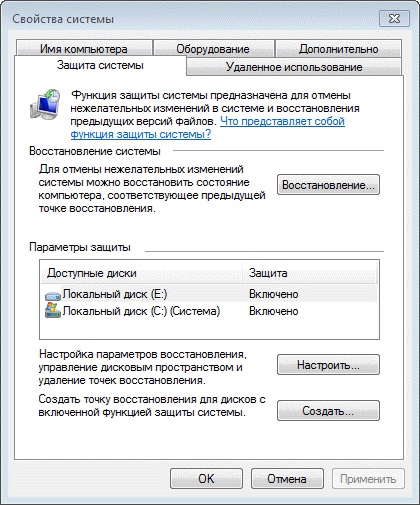
Miért nincs szükség a rendszervédelem letiltására
Van egy véleménye, hogy ha letiltja a rendszer helyreállítását, növelheti a Windows teljesítményét. Mint érvként, általában mentse a RAM-ot (a szolgáltatás letiltásával) és a lemezterületet. Valójában ezek az érvek majdnem 10 évesek, ha számít a Windows XP kiadásából, ezért érdemes alkalmazni őket a modern "hardverre". Van még 256 MB memóriája és 40 GB-os merevlemez-meghajtója?
A Windows 7 teljesítményének egyik szolgáltatásának letiltása semmilyen módon nem érinti Önt - csak nem veszi észre, mivel azonban az előző Windows operációs rendszerben nem észlelték. Lemezterület - igen, ez a megtakarítás, hanem a korszak terabájtos merevlemez, amely tárolja több tucat vagy több száz gigabájtnyi médiafájlok beszélni a gazdaság rovására egy pár gigabájt fájlokat visszaállítani a rendszert, egyszerűen nem komoly. Még ha a merevlemez viszonylag szerény kapacitása is van, akkor rugalmasan konfigurálhatja a rendszer védelmére kijelölt helyet, amint azt a cikk később tárgyalja.
A rendszer-helyreállítás segítségével javíthatja a Windows 7 rendszert, például ha:
- szoftverek, kodekek és illesztőprogramok telepítésével kapcsolatos problémák
- fájlszövetségek hibája
- Helytelen működés a rendszerleíró adatbázis tisztítása után
- a rendszerindítással kapcsolatos problémák
Problémák a letöltéssel, talán a leginkább kellemetlen felhasználók számára. A Windows 7 rendszerben a Windows RE helyreállítási környezetből kétféle módon lehet leküzdeni. Rendelkezik egy speciális rendszerindítási funkcióval, és lehetővé teszi a rendszer helyreállítását egy vezérlőponthoz való visszatéréshez, ami szintén segíthet a rendszerindítás során. Ugyanakkor, még most is
Nincs szükség telepítési lemezre - a merevlemezen előre telepített Windows RE környezetet használhatja, vagy előre telepített helyreállítási lemezt használhat.
Ezen felül a Windows 7 új helyreállítási lehetőségekkel rendelkezik, amelyeket az alábbiakban ismertetünk. Így a rendszer helyreállításának tiltása, nem nyersz semmit, hanem elveszíti a kényelmes eszközt, amely lehetővé teszi, hogy ne csak a rendszert, hanem a nyugalmat is visszaállítsa.
Hogyan működik a rendszer védelme
A Windows Vista rendszerhez hasonlóan, a Windows 7 rendszerben a rendszervédelem és a helyreállítás a Volume Shadow Copy Service segítségével történik. Ez a szolgáltatás figyeli a változásokat az egész partíción, és ez nagy különbség a Windows XP operációs rendszertől, ahol a rendszer-visszaállítás csak a rendszer- és alkalmazásfájlok kulcscsomagját követi. A felhasználói fájlok azonban nem szerepelnek a rendszer-visszaállítási pontokban, ezért az előző pontra való visszatérés nem eredményezi a profilban lévő dokumentumok és egyéb fájlok elvesztését. A Volume Shadow Copy Service azonban figyeli a felhasználói fájlok módosításait, és visszaállíthatja korábbi verzióit.
Készíthet visszaállítási pontot manuálisan bármikor. A Windows 7 rendszerben a helyreállítási pontok automatikusan létrejönnek:
- alkalmazások és illesztőprogramok telepítése (ha telepítőjük kompatibilis a rendszer védelemmel)
- A Windows Update telepítése
- állítsa vissza a rendszert az előző pontok egyikére (ez lehetővé teszi a változtatások visszavonását, ha például a rossz pontot véletlenül kiválasztotta)
Ezenkívül a helyreállítási pontokat ütemterv szerint hozza létre. A pontok rendszeres ütemezését a Task Scheduler felügyeli. amely egy beépülő modul a Microsoft Management Console (MMC) számára. A helyreállítási pontok ellenőrzésének és létrehozásának feladata a Job Scheduler könyvtár - Microsoft - Windows - SystemRestore mappában található. A feladatot naponta 00:00 órakor indítják el, és amikor a számítógép be van kapcsolva.

Annak ellenére, hogy a Windows Vista operációs rendszer külső feladata hasonló volt a Windows 7 operációs rendszerhez, jelentős különbség van a Windows 7 rendszerben. A Windows Vista rendszerben ellenőrizte a feladatot, ha pontokat hoztak létre az elmúlt 24 órában, és ha nincs, új pontot hoztak létre. A Windows 7 rendszerben ez az időtartam 7 napra bővül. A gyakorlatban ez azt jelenti, hogy ha nem telepíti az alkalmazásokat, az illesztőprogramokat és a Windows frissítéseket naponta, a helyreállítási pontok hetente egyszer kerülnek létrehozásra. Ez lehetővé teszi, hogy hatékonyabban használja a lemezterületet, és szélesebb időintervallumot biztosítson a rendszer helyreállításához.
A kötet árnyékmásolata (és a visszaállítási pontok tárolása) számára kiosztott lemezterület nagysága függ a merevlemez vagy a partíció kapacitásától, ha a lemezt több partícióra osztják. Ha a partíciónak 64 GB-nál kisebb térfogata van, a kötet árnyékmásolata 3% -ot kap. Ha a partíció kapacitása meghaladja a 64 GB-ot, akkor a fájlok és rendszer-helyreállítási pontok korábbi verziói a lemezterület 5% -át vagy 10 GB-t (a kisebb értéket használják). Ha a Volume Shadow Copy Service szolgáltatáshoz rendelt lemezterületet megszünteti, a régi helyreállítási pontokat törölni és újakat cserélni. A Windows 7 rendszerben képes kezelni a rendszer védelme érdekében kiosztott területet, és ez csak a továbbiakban kerül megvitatásra.
A rendszer biztonságának beállítása
A rendszer biztonsági beállításai különböző módon megyek. Ön:
- Nyissa meg a Vezérlőpult-Rendszer-Védje a rendszert
- jobb gombbal kattintson a Számítógép ikonra a Start menüben. az asztalon vagy az explorerban, és válassza a Tulajdonságok parancsot. majd kattintson a Rendszervédelem parancsra
- a parancssorban vagy a Futtatás (WIN + R) ablakban írja be a rundll32.exe parancsot shell32.dll, Control_RunDLL sysdm.cpl ,, 4
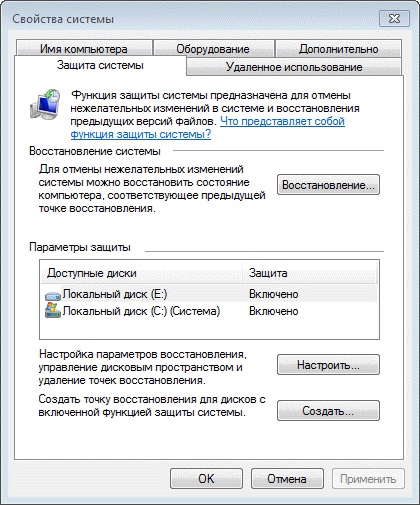
Ebből az ablakból a következőket teheti:
- indítsa el a rendszer helyreállítását
- Állítsa be a rendszer biztonságát és távolítsa el az irányítópontokat
- hozza létre a visszaállítási pontot
A Windows Vista-hoz képest az új gomb a Konfigurálás gomb. Megnyitja a rendszer helyreállítási opcióit a lemezen.
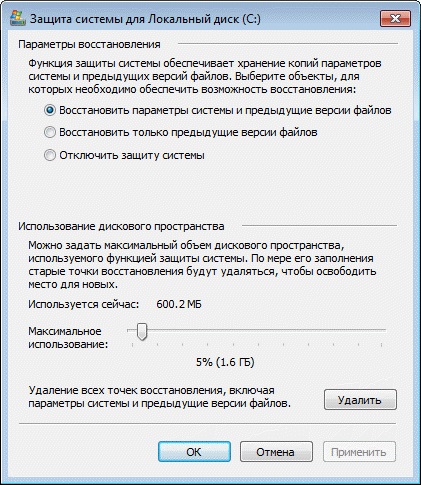
Ebben
ablak két új funkciót és egy jól elfelejtett öreg. Ön:
- megvédi a korábbi verziókat a rendszerbeállításokkal vagy külön-külön
- állítsa be a helyreállítási pontok tárolására szolgáló lemezterületet (grafikusan konfigurálva ugyanúgy, mint a Windows XP rendszerben, de az árnyékmásolási funkciók használatával, például a Windows Vista rendszerben)
- távolítsa el a helyreállítási pontokat
Nézzük ezeket a lehetőségeket részletesebben.
Helyreállítási lehetőségek
A fájlok korábbi verzióinak védelme, a rendszerbeállítások védelme mellett, új Windows 7 rendszerben. Ha ezt az opciót választja, a rendszer helyreállítási hatékonysága némileg csökken. Ezért azt javaslom, hogy hagyja el az alapértelmezett értéket.
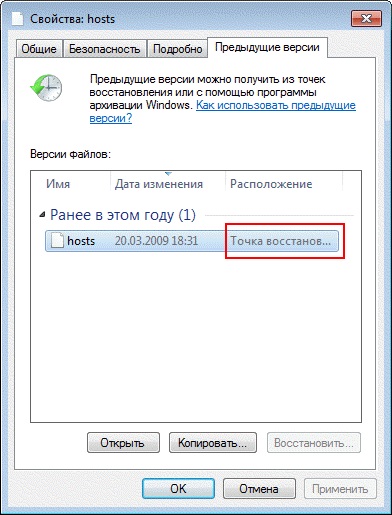
Az egyes fájlok korábbi verzióin felül a Volume Shadow Copy Service lehetővé teszi a korábbi könyvtárak és tartalmuk helyreállítását.
Lemezterület használata
Első pillantásra a Windows 7 egyszerűen visszatért a rendszer helyreállításához rendelt lemezterület kezelésére, amely a Windows XP rendszerben létezett, de eltűnt a Windows Vista rendszerben.
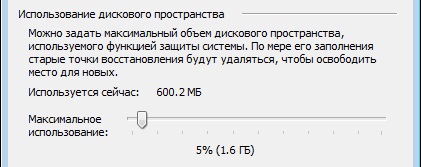
VSSAdmin lista ShadowStorage
és tájékozódjon az adott helyről.

A Windows Vista rendszerhez hasonlóan megadhatja a lemezterület maximális mennyiségét az árnyékmásolatok parancssorából:
VSSAdmin átméretezése ShadowStorage / For = C: / On = C: / MaxSize = 5 GB
Visszaállítási pontok törlése
Az összes helyreállítási pont törlése a Windows 7 egyik újdonsága. A Windows XP és a Vista rendszerben csak a legutóbbi kivételével az összes pont törölhető a lemeztakarító program használatával (Windows 7 esetén ez a lehetőség már nem elérhető a tisztítóprogramban), és az összes pont eltávolítása csak a tiltsa le a rendszer védelmet. Most minden pontot törölhet a rendszervédelem letiltása nélkül. Ebben az esetben nemcsak a helyreállítási pontok kerülnek törlésre, hanem az árnyék teljes tartalma tárolja a tárolást, így a fájlok korábbi verziói nem lesznek elérhetők.
Azonban még az összes pont törlése után is használhatja a rendszer visszaállítását, hogy visszatérjen a rendszer biztonsági mentési képét használó pontra. Ez a Windows 7 egyik újdonsága, és a rendszer helyreállításának folyamatáról szóló történetről alaposabban megismerheti, amelyben jobb lett a változás is.
Rendszer-visszaállítás indítása
A rendszer-helyreállítás a Windows 7 egyik fontos jellemzője. Tehát nem meglepő, hogy számos módon futtathatja azt:
- A Start - Search menüben írja be a Visszaállítás parancsot, majd kattintson a Rendszer-visszaállítás parancsra.
- a Start-Search menüben vagy a Run (WIN + R) ablakban írja be az rstrui parancsot, és nyomja meg az Enter billentyűt
- a Biztonsági mentés és visszaállítás vezérlőpanel elemén kattintson a Rendszervisendszerek visszaállítása vagy a számítógép alján, majd kattintson a Rendszer-visszaállítás indítása parancsra.
- Nyissa meg a Vezérlőpult-Rendszert - Védje a rendszert, majd kattintson a Rendszer-visszaállítás gombra
- Ezenkívül a rendszer-helyreállítás a Windows RE rendszerből indítható
Bármelyik módon indíthatja el a rendszer helyreállítását, akkor egy vezérlőpontot kell választania.
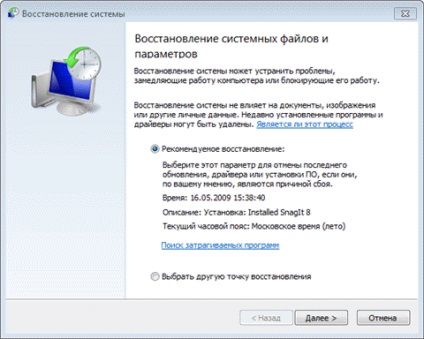
Visszatérhet az utolsó létrehozott pontra, vagy választhat bármely más elérhetőséget.
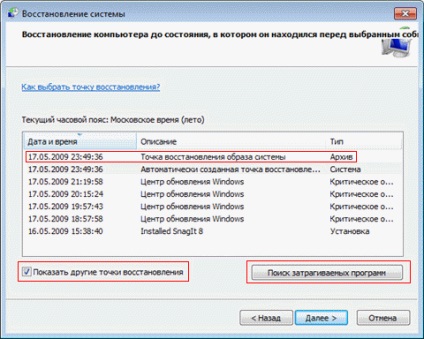
A fenti ábrán a rendszer helyreállításának új funkciói kerülnek kiemelésre. Ha van biztonsági mentése a rendszerről, használhatja helyreállítási pontként. A pont megtekintéséhez jelölje be az Egyéb helyreállítási pontok megjelenítése jelölőnégyzetet.
Ezenkívül megtudhatja, mely programok befolyásolják a helyreállítás során bekövetkezett változásokat. Válassza ki a helyreállítási pontot, majd kattintson az Érintett programok keresése gombra.
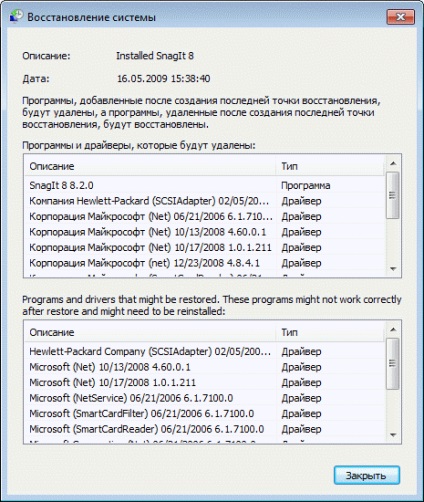
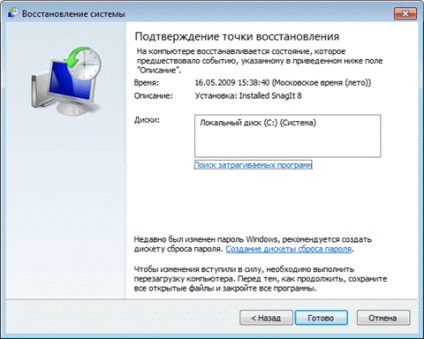
Továbbra is kattintson a Befejezés gombra. és elindul a rendszer-visszaállítási folyamat.
Rendszer-visszaállítás visszavonása
Az utolsó rendszer-visszaállítás visszavonható, ha véletlenül rossz pontot választott, vagy a helyreállítás nem hozta meg a kívánt eredményt. Ez lehetséges annak köszönhetően, hogy a Windows 7 helyreállítása előtt egy vezérlőpontot hoz létre. A rendszer-helyreállítás visszavonásához indítsa újra.

A rendszer kéri a rendszer visszaállítását, vagy válasszon másik helyreállítási pontot.
Ajánlások a rendszer védelmére és helyreállítására
A fő ajánlás nem a rendszer védelme letiltása. Ezt a kérdést a cikk egy külön szakaszára fordítottam, ezért nem fogom megismételni.
Ne állítsa be a lemezterület minimális mennyiségét a rendszer visszaállításához. Ez korlátozza a fájlok korábbi verzióinak visszaállításával kapcsolatos képességét, és csökkentheti a rendszer időtartományát a vezérlőpontra való visszatéréshez.
Ha nincs telepítve Windows 7 telepítőlemez, győződjön meg róla, hogy létrehoz egy rendszer-helyreállító lemezt. Ezt meg kell tenni, annak ellenére, hogy a Windows RE helyreállítási környezetet a merevlemezről indíthatja el. Ha a Windows RE szervizpartíciója sérült, akkor a helyreállítási lemezről indítható, és visszaállíthatja a rendszert a hiba előtti pontra.
Állítsa vissza a helyreállítási pontokat manuálisan a rendszerfájlok megváltoztatása és a rendszerleíró adatbázis tisztítása előtt. Ha a rendszerleíró adatbázis tisztítása után probléma merül fel, a felhasználók általában nem tudják azt megszüntetni. A helyreállítási pont létrehozása néhány percet vesz igénybe, és visszatérve hozzá, hogy könnyedén megoldja a problémát.